【笔记本清灰/实用经验】荣耀Magicbook14 |
您所在的位置:网站首页 › 笔记本主板位置图 › 【笔记本清灰/实用经验】荣耀Magicbook14 |
【笔记本清灰/实用经验】荣耀Magicbook14
|
清灰有风险,动手需谨慎,本文只分享本人的清灰过程,对使用它所产生的任何后果不任何负责任 文章目录 背景信息准备阶段工具准备信息收集 正式清灰初始化清灰流程放掉身体的静电(重要)拆笔记本后盖断开电源(重要)清除主板以及其它配件上的灰尘观察风扇和散热铜管的关系拆散热铜管拆散热风扇清理老硅脂涂硅脂安装散热铜管收尾工作 后续调整 背景信息 电脑名字电脑类型厂商使用时间magicbook14 2020款 R5 4500U笔记本电脑荣耀HONOR3年9个月 内存CPUGPU硬盘焊死在主板上焊死在主板上集显PCIe 4.0 NVMe M.2 固态蓝屏代码:WHEA_UNCORRECTABLE_ERROR,硬件问题导致的笔记本电脑频繁蓝屏,决定进行清灰 准备阶段 工具准备 拆机螺丝刀套装、塑料小撬棒、塑料小撬片、塑料或木头小棒、小气吹、小毛刷、硅脂、硅脂刮刀   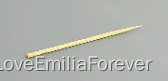    信息收集
去B站、知乎、小红书、CSDN、贴吧 等地方查找你的电脑的拆机视频或图片如果没有,则找同系列的,或相近型号的拆机视频、图片了解你电脑的硬件信息,主要看是否是液金散热(如是,则别拆)、各硬件是否集成在主板、整体硬件架构了解一般的拆机流程,知道相关注意事项
正式清灰
初始化清灰流程
找一个没人影响你的地方找一个稳重、尽可能大、高度合适、干净、颜色明亮的桌子移开任何危险物品:水、电、放不稳的东西、尼龙橡胶物品、衣服外套拿一张纸,写下你的流程与注意事项,推荐写如下的信息:
脱下尼龙衣服、洗手、自然风干手、光脚踩地、全身趴在墙上、放静电记录螺丝旋转方向
信息收集
去B站、知乎、小红书、CSDN、贴吧 等地方查找你的电脑的拆机视频或图片如果没有,则找同系列的,或相近型号的拆机视频、图片了解你电脑的硬件信息,主要看是否是液金散热(如是,则别拆)、各硬件是否集成在主板、整体硬件架构了解一般的拆机流程,知道相关注意事项
正式清灰
初始化清灰流程
找一个没人影响你的地方找一个稳重、尽可能大、高度合适、干净、颜色明亮的桌子移开任何危险物品:水、电、放不稳的东西、尼龙橡胶物品、衣服外套拿一张纸,写下你的流程与注意事项,推荐写如下的信息:
脱下尼龙衣服、洗手、自然风干手、光脚踩地、全身趴在墙上、放静电记录螺丝旋转方向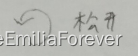 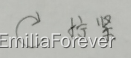 断开电池接口,然后按电源键几下(放电)松开和安装导热管时要按照顺序 再拿一张纸,用来记拆机过程相关的信息
螺丝的位置螺丝的型号和大小螺丝的拆卸按照顺序 断开电池接口,然后按电源键几下(放电)松开和安装导热管时要按照顺序 再拿一张纸,用来记拆机过程相关的信息
螺丝的位置螺丝的型号和大小螺丝的拆卸按照顺序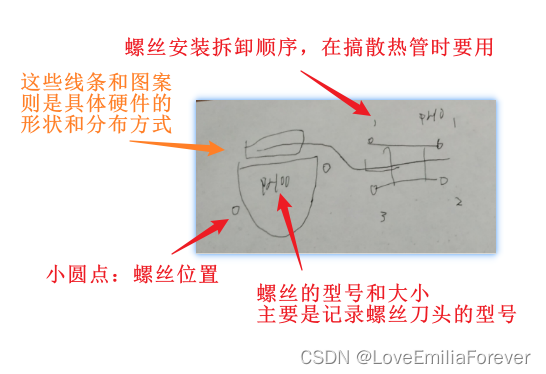 手机放在不影响工作又顺手的位置(待会用来拍照)
放掉身体的静电(重要)
脱掉外套和尼龙化纤衣服洗手,然后等他自然风干,不要用任何的东西擦手光脚踩地板上整个身体贴着墙壁(刷石灰的墙,瓷砖不行,乳胶漆不行,普通漆也不行)确保衣服、身体、饰品等都贴着墙壁超过了3秒如果静电没放完,那就可能发生静电击穿,然后你的电脑就废了
拆笔记本后盖
先垫几张卫生纸在笔记本下面,免得刮花电脑在拧螺丝前,注意选择合适大小的螺丝刀,否则会滑丝,然后你的电脑就废了
先逐个把可能的螺丝刀放进螺丝里试一下先看看契合度,不能大,不能小,空隙要几乎无然后轻轻的小转一下,看看有没有空隙,有没有发生螺丝刀滑出来的情况最后给螺丝刀一个向下的力,同时慢慢用力转,在这过程中,如果螺丝刀吻合度不对,那赶快停止 手机放在不影响工作又顺手的位置(待会用来拍照)
放掉身体的静电(重要)
脱掉外套和尼龙化纤衣服洗手,然后等他自然风干,不要用任何的东西擦手光脚踩地板上整个身体贴着墙壁(刷石灰的墙,瓷砖不行,乳胶漆不行,普通漆也不行)确保衣服、身体、饰品等都贴着墙壁超过了3秒如果静电没放完,那就可能发生静电击穿,然后你的电脑就废了
拆笔记本后盖
先垫几张卫生纸在笔记本下面,免得刮花电脑在拧螺丝前,注意选择合适大小的螺丝刀,否则会滑丝,然后你的电脑就废了
先逐个把可能的螺丝刀放进螺丝里试一下先看看契合度,不能大,不能小,空隙要几乎无然后轻轻的小转一下,看看有没有空隙,有没有发生螺丝刀滑出来的情况最后给螺丝刀一个向下的力,同时慢慢用力转,在这过程中,如果螺丝刀吻合度不对,那赶快停止  拧下来的螺丝,按照先前画的螺丝位置图放好(各个位置的螺丝长短大小是不一样的) 拧下来的螺丝,按照先前画的螺丝位置图放好(各个位置的螺丝长短大小是不一样的)  用撬片、吸盘等把后盖撬开
后盖的卡扣会很紧,视情况而言选择用力大小任何工具都不应该伸入机盖半厘米以上的距离,否则会刮花主板,然后你的电脑就废了在拆后盖时,可能会损坏一些卡扣,小部分损坏是可以接受的
断开电源(重要) 用撬片、吸盘等把后盖撬开
后盖的卡扣会很紧,视情况而言选择用力大小任何工具都不应该伸入机盖半厘米以上的距离,否则会刮花主板,然后你的电脑就废了在拆后盖时,可能会损坏一些卡扣,小部分损坏是可以接受的
断开电源(重要)
首先,用手机拍下来电脑的相关情况,以防万一不知道怎么装 请看拆开后的笔记本电脑: 打开后盖后的第一件事,就是断开电池连接 把电池断开后,要按几下开机键,把主板可能的电流释放 清除主板以及其它配件上的灰尘 用小气吹把灰尘吹走不能用嘴吹,有口水不能用任何东西擦、碰、戳主板(如小刷子,纸巾等)不要动线路,不要动胶布,不要碰配件 观察风扇和散热铜管的关系 有些电脑是风扇和散热铜管分开的,随便先拆哪个都行有些是连在一起的,要一起拆有些则是要按照顺序先拆风扇或铜管注意观察,铜管的螺丝钉位置上是一定有数字的,必须按照数字顺序拆卸铜管,且每次只拧一圈螺丝 拆散热铜管我的电脑是先拆散热铜管再拆风扇的 拆完后,要轻轻的把铜管拿起,有时铜管还会有双面胶粘着其它一些元件,所以,要万分小心的拿起铜管
首先,要观察风扇以及风扇周围各种线的走线布局,以防拆风扇时把它们搞坏 我的电脑用了快4年了,没换过硅脂,硅脂现在就和面粉一样了 可以用纸巾直接把原先CPU上的硅脂擦干净 不要垂直的用力,要水平的擦拭不要去管缝隙里的老硅脂,很容易把小电容搞坏不要用指甲尖摩擦刮出硅脂,容易搞掉小电容把CPU的壳子大概擦好就行了,不用擦得非常干净,很容易搞坏CPU 涂硅脂这些我都忘了拍照了,所以用相似的网图来示例 笔记本电脑的CPU都是非常小的,不像台式机,所以硅脂不能涂太多 如图所示,只要这么一丢丢就可以了,再多就不太好了 装铜管和拆铜管一样,都是有着顺序要求的 重点是保障CPU的受力均衡,不会出现受力不平衡导致CPU损坏 还是和之前一样 1号顺序位的两个螺丝拧一圈2号顺序位的螺丝拧一圈3号顺序位的螺丝拧一圈重复上述步骤,直到螺丝被拧紧 收尾工作 将主板上的灰再用小气吹清理一下把各个绝缘贴什么的东西都复原把电池插上(这里和拔掉电池是相反的操作就可以了)先不要扣盖子,先看看电脑是否能够开机正常运行 把电脑摆正,按开机按钮等一段时间,通常这次的开机时间都会比较久,不要急开机后,看看性能列表,看看网络、声音、显示、键盘、鼠标、触摸板、风扇是否都正常运行一切无误后,把盖子盖上,螺丝拧上笔记本清灰到此结束 后续调整
最后再提醒一次:清灰有风险,动手需谨慎,本文只分享本人的清灰过程,对使用它所产生的任何后果不任何负责任 |
【本文地址】
今日新闻 |
推荐新闻 |


 找到螺丝位置附加的拆卸顺序数字,我们必须按照这个顺序进行拆卸,而且是每次一圈
找到螺丝位置附加的拆卸顺序数字,我们必须按照这个顺序进行拆卸,而且是每次一圈

 如图所示,风扇周围的线路繁多,比较麻烦,而且这些线还和风扇捆绑在一起了 所以,最好的办法就是:“不拆风扇,直接清灰”
如图所示,风扇周围的线路繁多,比较麻烦,而且这些线还和风扇捆绑在一起了 所以,最好的办法就是:“不拆风扇,直接清灰” 涂完后,用小刮刀把硅脂抹平,要抹得均匀的薄薄的
涂完后,用小刮刀把硅脂抹平,要抹得均匀的薄薄的 
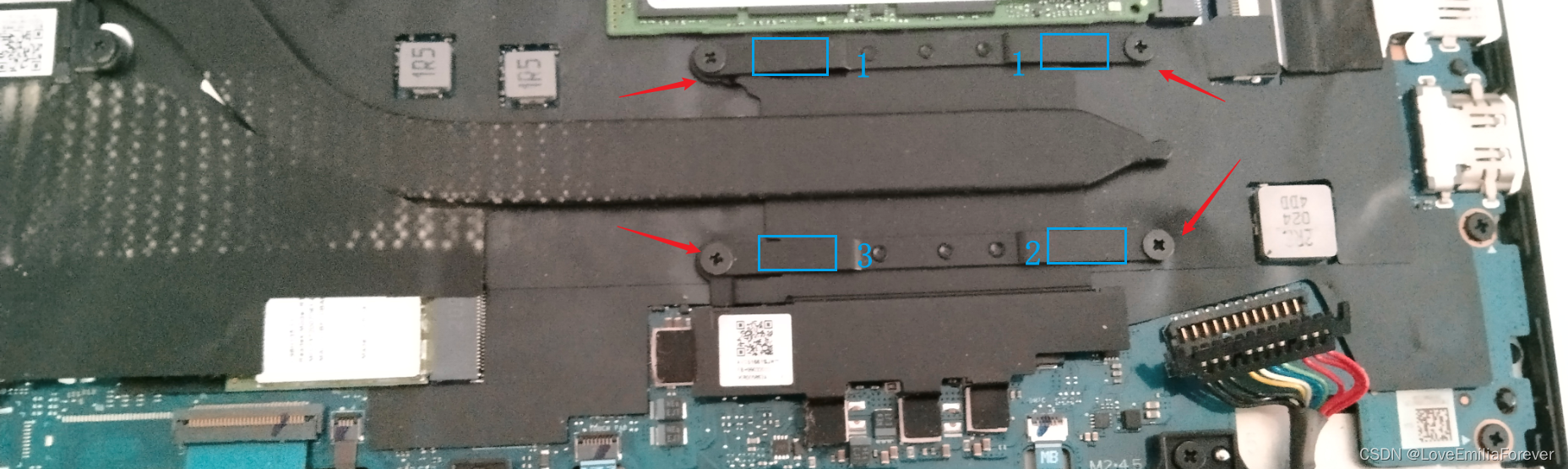
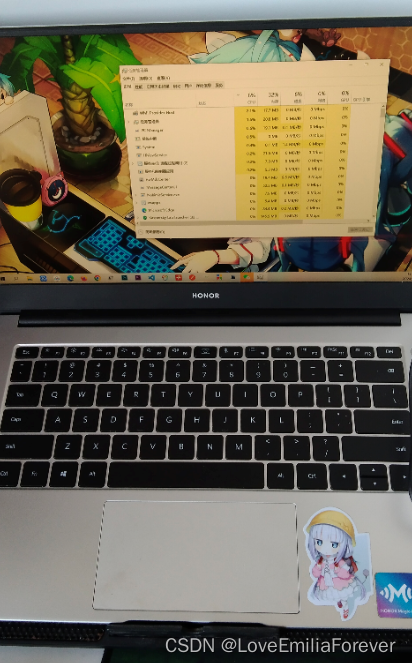 可以看到,我的电脑是正常运行的 要注意一点就是:电脑的时间会不对,因为刚刚把电源给断开了,时钟电路也停了
可以看到,我的电脑是正常运行的 要注意一点就是:电脑的时间会不对,因为刚刚把电源给断开了,时钟电路也停了